电脑怎么直接打印图片 电脑如何打印图片
更新时间:2024-05-11 10:11:11作者:xtang
电脑已经成为我们日常生活中不可或缺的工具,而打印图片也是我们经常需要用到的功能之一,电脑如何直接打印图片呢?通常情况下,我们可以通过连接打印机到电脑,并在电脑上选择要打印的图片,然后点击打印按钮即可完成打印。一些打印机还支持通过Wi-Fi或蓝牙连接,使得打印更加便捷。在选择打印机时,还需要考虑打印质量、速度和成本等因素,以满足不同的打印需求。希望以上信息能帮助您更好地了解电脑如何打印图片。
具体方法:
1.首先,找到电脑上面要打印的图片,点击打开,如图所示。
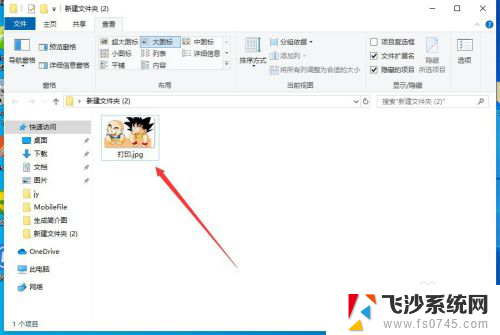
2.打开图片之后,点击右上角的“三个点”,如图所示。
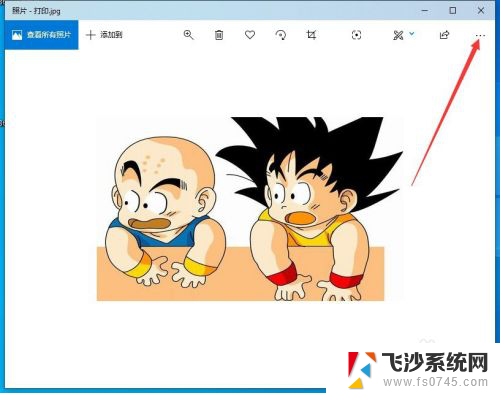
3.然后点击下拉菜单中的“打印”,如图所示。
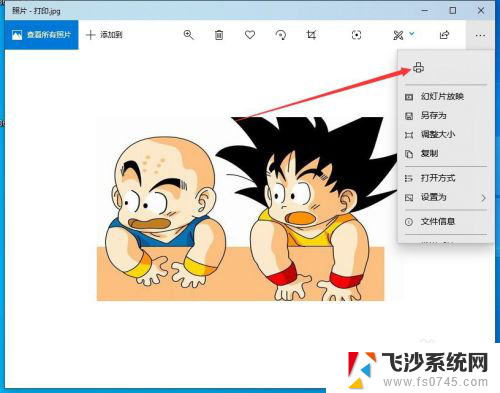
4.然后会出现打印的界面,首先要选择打印机,如图所示。
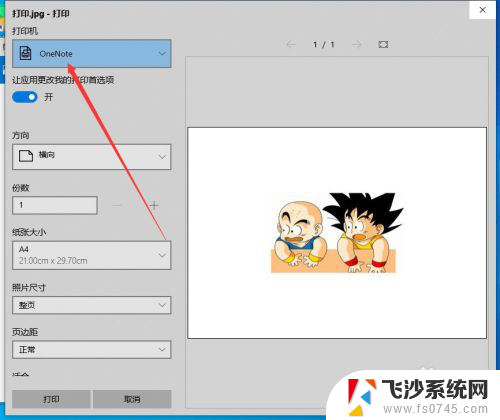
5.如果当前还没有添加打印机,可以选择下拉菜单中的“添加打印机”。如图所示。
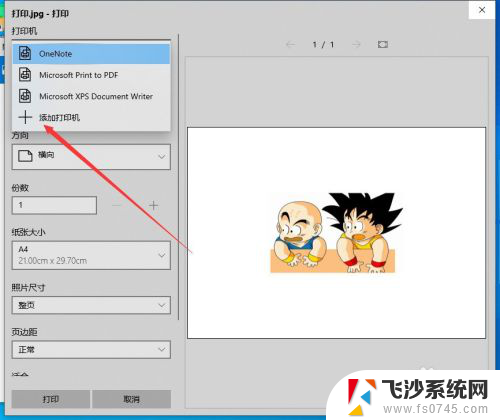
6.然后会弹出打印机和扫描仪的设置窗口,在这里添加打印机即可。如图所示。
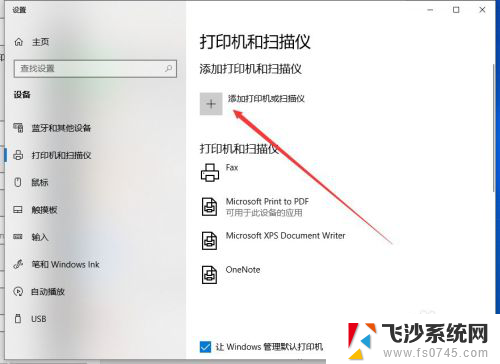
7.打印机添加完成之后,调整打印参数。然后点击下面的“打印”,就可以了,如图所示。
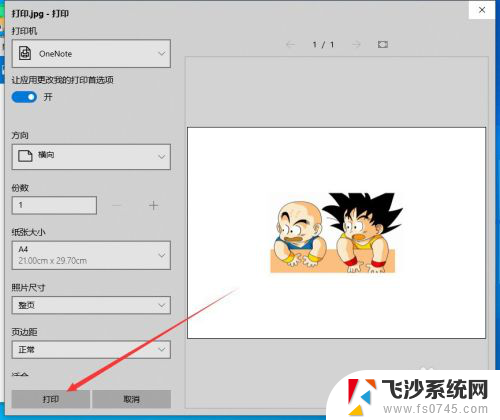
以上是关于如何直接打印图片的全部内容,如果有任何疑问,用户可以按照以上小编提供的方法进行操作,希望对大家有所帮助。
电脑怎么直接打印图片 电脑如何打印图片相关教程
-
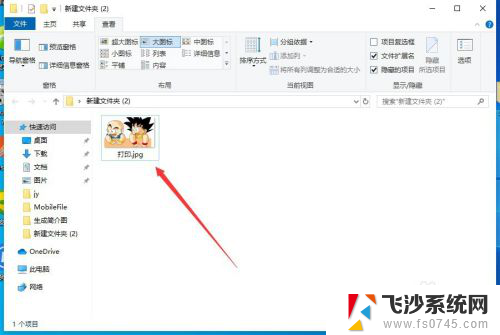 图片直接打印怎么打印 电脑上如何打印图片
图片直接打印怎么打印 电脑上如何打印图片2024-07-21
-
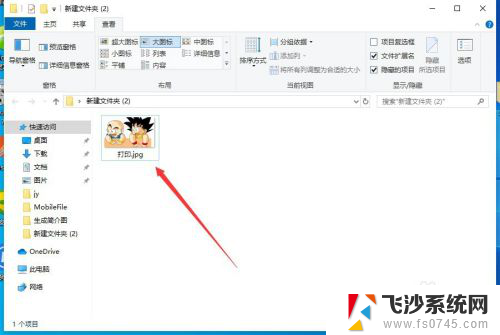 图片如何直接打印 电脑怎么打印图片
图片如何直接打印 电脑怎么打印图片2024-06-16
-
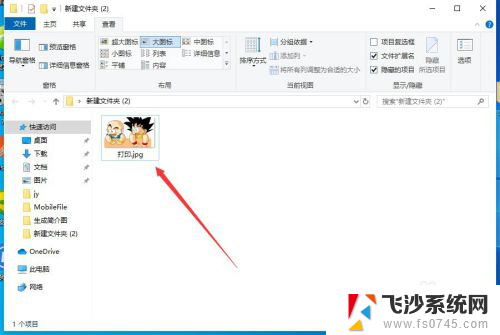 在电脑上图片怎么打印 电脑上如何打印图片
在电脑上图片怎么打印 电脑上如何打印图片2024-02-07
-
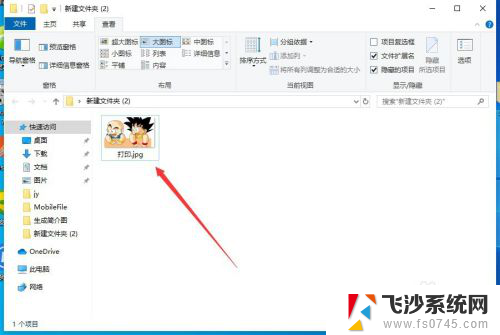 图片怎么打印? 电脑上如何打印图片
图片怎么打印? 电脑上如何打印图片2024-02-27
- 电脑为什么不能直接打印图片 打印机无法打印图片的原因
- 图片电脑上怎么打印 电脑上图片打印教程
- 图片怎么用打印机打印出来 电脑上怎么打印照片
- 图片要怎么打印出来 电脑上图片打印教程
- 怎么用打印机打印图片 打印机如何打印照片
- 电脑打印图片怎么才能清晰 如何让打印图像更加清晰
- 电脑开机总是进入安全模式 Windows 10如何解决重启电脑总是进入安全模式的问题
- 电脑文档位置怎么更改 文档存放位置修改方法
- 苹果13pro截屏有几种方法 iPhone13 Pro截屏操作步骤
- 华为无线耳机怎么连接手机蓝牙 华为无线蓝牙耳机手机连接方法
- 电脑如何硬盘分区合并 电脑硬盘分区合并注意事项
- 连接网络但是无法上网咋回事 电脑显示网络连接成功但无法上网
电脑教程推荐
- 1 如何屏蔽edge浏览器 Windows 10 如何禁用Microsoft Edge
- 2 如何调整微信声音大小 怎样调节微信提示音大小
- 3 怎样让笔记本风扇声音变小 如何减少笔记本风扇的噪音
- 4 word中的箭头符号怎么打 在Word中怎么输入箭头图标
- 5 笔记本电脑调节亮度不起作用了怎么回事? 笔记本电脑键盘亮度调节键失灵
- 6 笔记本关掉触摸板快捷键 笔记本触摸板关闭方法
- 7 word文档选项打勾方框怎么添加 Word中怎样插入一个可勾选的方框
- 8 宽带已经连接上但是无法上网 电脑显示网络连接成功但无法上网怎么解决
- 9 iphone怎么用数据线传输文件到电脑 iPhone 数据线 如何传输文件
- 10 电脑蓝屏0*000000f4 电脑蓝屏代码0X000000f4解决方法